15 beste Möglichkeiten, Wi-Fi auf LG-Fernsehern zu aktivieren
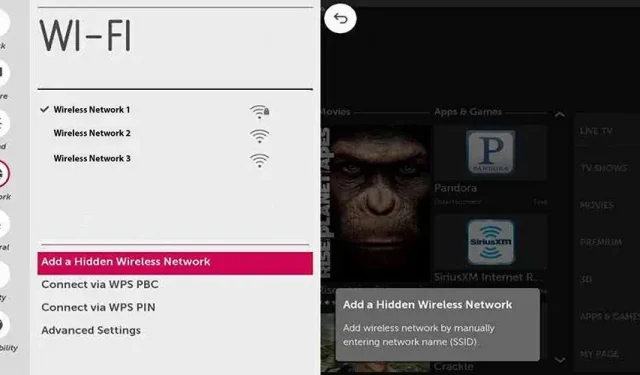
Ein solches Unternehmen mit einer langen Geschichte und einem guten Ruf als Anbieter hochwertiger Technologie ist LG. LG war von Anfang an führend in der Smart-TV-Technologie. Sie wissen, dass LG-Fernseher zuverlässig, modern und einfach zu bedienen sind.
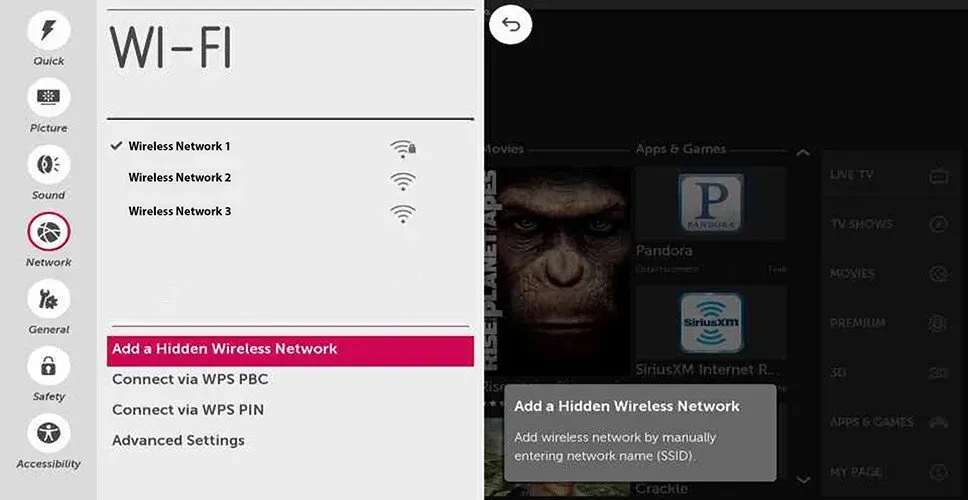
Das Leben scheint möglicherweise nicht sehr attraktiv zu sein, wenn Sie nicht wissen, wie Sie WLAN auf Ihrem LG-Fernseher aktivieren. Wenn Sie Probleme beim Ausschalten des WLAN Ihres LG-Fernsehers haben, kann das mehrere wahrscheinliche Ursachen haben. Folgen Sie diesem Artikel, um die 15 besten Möglichkeiten zur Behebung des LG Wi-Fi-Problems und die Aktivierung von Wi-Fi auf einem LG-Fernseher zu erfahren.
Warum ist LG TV Wi-Fi deaktiviert?
Es kann mehrere Gründe geben, warum ein LG-Fernseher keine Verbindung zum WLAN herstellen kann. Wenn Sie versucht haben, Ihren Fernseher und Router zurückzusetzen, liegt möglicherweise ein anderes Hardware- oder Softwareproblem vor.
- Ein solches Problem könnte die Aktualisierung oder Neuinstallation der neuesten Firmware sein.
- Eine andere Erklärung könnte eine versehentliche oder absichtliche Unterbrechung der WLAN-Verbindung und eine Modifikation des Fernsehers sein.
- In allen Situationen kann Ihr Problem auf falsche Datums-, Uhrzeit- und DNS-Einstellungen zurückzuführen sein.
- Möglicherweise haben Sie schon einmal von Malware oder dem Begriff „Softwareprobleme“ gehört. Sie betreffen nicht nur Mobiltelefone und Laptops.
- Ihr LG-Fernseher kann der Grund dafür sein, dass sich Ihr WLAN-Fernseher ausschaltet.
- Hardwareprobleme können das WLAN-Problem auf Ihrem LG-Fernseher stark beeinträchtigen. Sie müssen das fehlerhafte Gerät identifizieren und die erforderlichen Reparaturen durchführen.
- Wenn Sie Ihren LG-Fernseher mit anderen Geräten in Ihrem Heimnetzwerk verbinden möchten, müssen Sie unbedingt wissen, wie Sie ihn reparieren.
- Wir werden die Verfahren zum Aktivieren von Wi-Fi auf einem LG-Fernseher durchgehen.
Wie verbinde ich einen LG-Fernseher mit WLAN?
Alles ist ganz einfach und Sie können das Problem selbst lösen.
- Stellen Sie sicher, dass Ihr Router eingeschaltet und mit dem Netzwerksystem verbunden ist.
- Zweitens wählen Sie das HOME-Menü aus, indem Sie die SMART-Taste auf der LG-Fernbedienung drücken.
- Gehen Sie zu EINSTELLUNGEN und geben Sie NETZWERK ein. Geben Sie nun die WLAN-Verbindung ein.
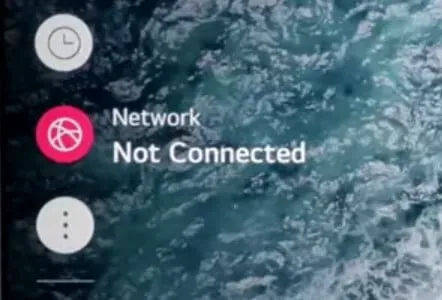
- Zu diesem Zeitpunkt versucht Ihr Fernseher, eine Verbindung zu einem beliebigen offenen Netzwerk herzustellen. Sehen Sie unten, ob dies nicht funktioniert oder es nicht an Ihrem WLAN-Netzwerk liegt.

- Wählen Sie Ihren Router aus der Liste der verfügbaren Verbindungen aus. Überprüfen Sie, ob Ihr Router zu weit entfernt ist oder nicht aufgeführt ist.
- Versuchen Sie, es näher am Fernseher aufzustellen. Dies ist möglicherweise nicht das einzige Problem; Möglicherweise haben Sie das Erstangebot verpasst und Ihr Router ist möglicherweise ausgefallen oder nicht mit dem WLAN verbunden.
- Wenn Ihr Router aufgeführt ist, wählen Sie ihn aus und klicken Sie auf die Schaltfläche „Verbinden“.
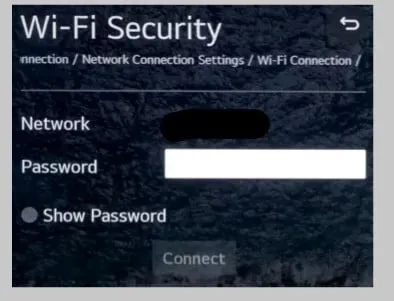
- Um diese Aktion auszuführen, müssen Sie das Passwort für den Router eingeben.
So aktivieren Sie WLAN auf einem LG-Fernseher: Fehlerbehebung und Diagnose
- Versuchen Sie, den Fernseher aus-/einzuschalten
- Überprüfen Sie die Datums- und Uhrzeiteinstellungen
- DNS-Einstellungen festlegen
- Lösen Sie das Problem mit instabiler WLAN-Verbindung
- Deaktivieren Sie die Schnellstart-/Simplink-Funktionen
- Überprüfen Sie die WLAN-Einstellungen
- Überprüfen Sie Ihren Router
- Starten Sie Ihren LG-Fernseher neu.
- Richten Sie die Installationskabel gerade aus
- Starten Sie Ihren Router neu
- Aktualisieren Sie Ihre Software
- Ethernet benutzen
- LG Smart TV auf Werkseinstellungen zurücksetzen
- Setzen Sie Ihren Fernseher und Router zurück
- Rufen Sie einen LG-Techniker an und lassen Sie das Problem beheben
1. Versuchen Sie, den Fernseher aus-/einzuschalten
Die Hard-Reset-Taste ist auf aktuellen LG-Fernsehern nicht verfügbar . Diese Methode wird auch als Neustart oder Soft-Reset bezeichnet. Es ist einfach und erfordert keine technischen Kenntnisse. Die Hauptursache für dieses Verbindungsproblem sind Softwarefehler. Wenn Sie also Softwareprobleme vermuten, müssen Sie Folgendes tun:
- Trennen Sie den Fernseher von der Steckdose.
- Warten Sie etwa 2 Minuten.
- Schließen Sie Ihren Fernseher wieder an.
- Überprüfen Sie, ob Sie Wi-Fi auf dem LG-Fernseher aktivieren können oder nicht.
2. Überprüfen Sie Ihre Datums- und Uhrzeiteinstellungen
Sie fragen sich vielleicht, wie spät und wie spät es ist, wenn Sie mit dem WLAN verbunden sind. Bei einigen LG-TV-Modellen haben sich die Zeit- und Datumseinstellungen nach dem Neustart des Geräts geändert. Ein allgemeiner Fehler, Probleme mit der automatischen Aktualisierung oder eine geänderte Systemzeit sind alles mögliche Gründe dafür, dass Datum und Uhrzeit Ihres LG-Fernsehers falsch sind.
Überprüfen Sie im Einstellungsmenü Ihres Fernsehers, ob das Datum auf heute oder gestern eingestellt ist. Stellen Sie sicher, dass die Uhrzeit korrekt ist, nicht nur für die Zeitzone, sondern auch für den manuell eingestellten AM oder PM. Sie können die Datums- und Uhrzeiteinstellungen manuell ändern, um zu sehen, ob es Ihnen passt.
- Drücken Sie die Home-Taste auf der TV-Fernbedienung und dann Einstellungen.
- Gehen Sie zu Allgemein, nachdem Sie auf Alle Einstellungen geklickt haben.
- Wählen Sie eine Uhrzeit und ein Datum aus.
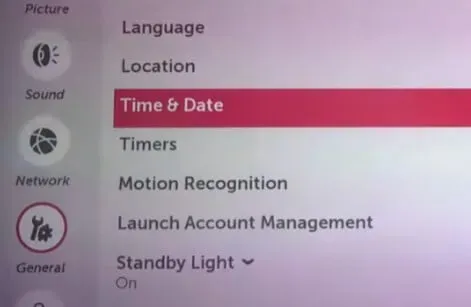
- Jetzt können Sie Uhrzeit und Datum basierend auf Ihrem Standort einstellen.
- Wählen Sie Automatisch, wenn LG Smart TV mit dem Internet verbunden ist.
- Nachdem Sie diese Einstellungen aktualisiert haben, können Sie Ihr Fernsehgerät wieder mit dem Internet verbinden.
- Überprüfen Sie, ob Sie Wi-Fi auf dem LG-Fernseher aktivieren können oder nicht.
3. Legen Sie Ihre DNS-Einstellungen fest
Möglicherweise sind auch DNS-Konfigurationen falsch. Die DNS-Einstellung kann auch das Problem der WLAN-Trennung lösen. Sie können dies tun, indem Sie die folgenden Schritte ausführen:
- Navigieren Sie zu „System“, dann zu „Netzwerkeinstellungen“, dann zu „Allgemein“ und dann zu „Netzwerkkonfiguration“.
- Navigieren Sie zu „Erweiterte WLAN-Einstellungen“ und klicken Sie auf „Bearbeiten“.
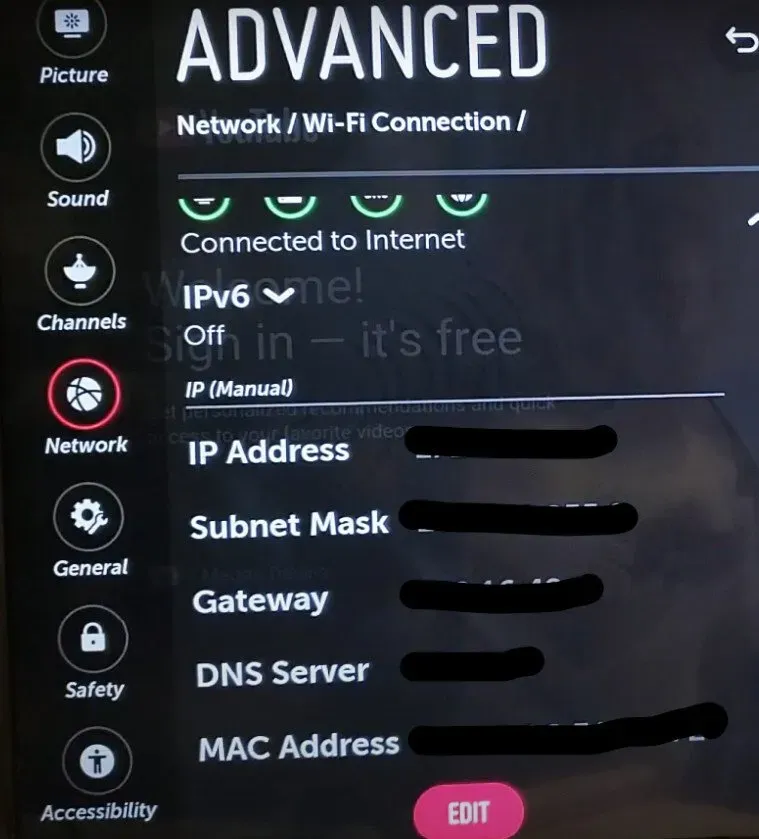
- Geben Sie die IP-Adresse des Routers in das Feld IP-Adresse ein.
- Geben Sie im Feld Subnetzmaske die Netzwerkmaske des Routers ein.
- Geben Sie DNS-Adressen in das Feld DNS-Server ein.
- Vereinen.
- Wenn Ihre DNS-Einstellungen nicht funktionieren, können Sie das kostenlose Google DNS verwenden.
- Primärer DNS-Server: 8.8.8.8
- Alternativer DNS-Server: 8.8.4.4.
- Überprüfen Sie, ob Sie Wi-Fi auf dem LG-Fernseher aktivieren können oder nicht.
4. Lösen Sie das Problem einer instabilen WLAN-Verbindung
Der unten aufgeführte Ansatz kann verwendet werden, um Ihr LG-Fernsehgerät zu reparieren, wenn es von Zeit zu Zeit die WLAN-Verbindung verliert:
- Stellen Sie den Fernseher neben den WLAN-Router.
- Verwenden Sie ein Ethernet-Kabel für eine bessere und zuverlässigere Verbindung.
- Entfernen Sie alles aus der Umgebung des Fernsehgeräts, das den Signalempfang stören könnte, z. B. Mikrowellenherde, Radios und Babyphone.
- Achten Sie auch auf mögliches TV-Zubehör, wie z. B. USB-Festplatten, da diese das Signal stören können.
- Überprüfen Sie, ob Sie Wi-Fi auf dem LG-Fernseher aktivieren können oder nicht.
5. Deaktivieren Sie die Schnellstart-/Simplink-Funktionen.
Obwohl die Schnellstartoption nicht auf allen Fernsehgeräten verfügbar ist, kann sie Verbindungsprobleme verursachen. Sie müssen es deaktivieren, da es die WLAN-Verbindung stört. Dies gilt nur für Fernseher, die damit ausgestattet sind.
- Wählen Sie „Alle Einstellungen“ aus dem Menü.
- Wählen Sie Allgemein.
- Gehen Sie zum Schnellstartmenü und deaktivieren Sie es.
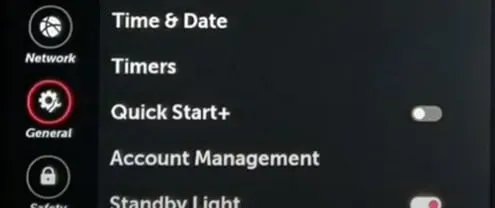
- Ziehen Sie das Netzkabel aus der Steckdose und schalten Sie den Fernseher aus.
- Drücken Sie innerhalb von 30 Sekunden den Netzschalter am Fernseher.
- Schließen Sie das Netzkabel wieder an den LG-Fernseher an und schalten Sie ihn ein.
- Stellen Sie die Verbindung zum WLAN-Netzwerk wieder her, indem Sie es erneut versuchen.
6. Überprüfen Sie Ihre WLAN-Einstellungen
Manchmal lässt sich das Problem durch einfaches Einschalten des LG-Fernsehers lösen. Wenn das nicht funktioniert, verwenden Sie den richtigen Netzwerknamen und das richtige Passwort, um eine Verbindung zu Ihrem LG-Fernseher herzustellen. Sie können die Netzschalter des Fernsehers und des Routers 30 Sekunden lang ausschalten, bevor Sie sie wieder einschalten.
- Ein häufiges Problem ist, ob Ihr WLAN eingeschaltet ist. Stellen Sie sicher, dass es eingeschaltet ist und dass Sie mit einem aktiven WLAN-Netzwerk verbunden sind.
- Wählen Sie auf dem Startbildschirm „Einstellungen“ und dann „Netzwerk“.
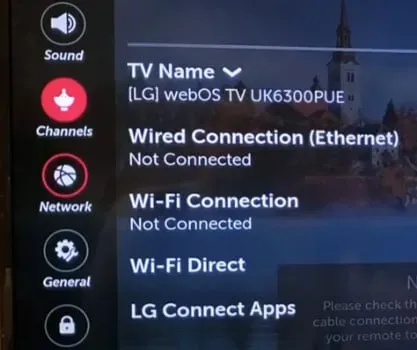
- Wenn das Netzwerk nicht aufgeführt ist, klicken Sie auf die Schaltfläche mit dem Pfeil nach links. Wählen Sie nun Netzwerk aus.
- Wählen Sie WLAN-Verbindung. Wählen Sie ein WLAN-Netzwerk aus der Liste der Optionen aus.
- Überprüfen Sie, ob Sie Wi-Fi auf dem LG-Fernseher aktivieren können oder nicht.
7. Überprüfen Sie Ihren Router
Der Router könnte die Ursache des Problems sein. Um WLAN auf Ihrem LG- Fernseher zu aktivieren, versuchen Sie Folgendes:
- Um die Verbindung zu testen, schließen Sie andere Geräte (z. B. einen Computer) über ein Ethernet-Kabel direkt an den Router an.
- Bestätigen Sie, dass das WLAN-Passwort korrekt ist.
- Überprüfen Sie, ob Ihr Fernseher versehentlich mit einer anderen WLAN-Frequenz verbunden wurde.
- Überprüfen Sie die Einstellungen Ihres Routers, um festzustellen, ob Ihr Fernseher blockiert wird.
- Stellen Sie sicher, dass die Leitungen in Ihrem Haussicherungsschalter nicht defekt sind und dass alle Steckdosen funktionieren.
- Überprüfen Sie, ob Sie Wi-Fi auf dem LG-Fernseher aktivieren können oder nicht.
8. Starten Sie Ihren LG-Fernseher neu.
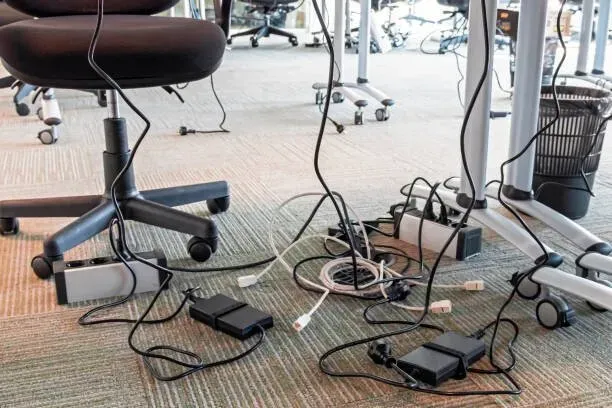
Starten Sie Ihren LG-Fernseher neu. Dadurch besteht kein allgemeiner Fehler oder Glitch mehr. Nach dem Neustart des Fernsehers müssen Sie einige Minuten warten. Kleinere Fehler und Störungen werden durch einen Neustart des Fernsehers behoben.
- Schalten Sie den Netzschalter auf der Fernbedienung aus.
- Ziehen Sie das Netzkabel aus der Steckdose.
- Warten Sie einige Minuten, bevor Sie das Netzkabel anschließen.
- Versuchen Sie beim Einschalten des Fernsehers, eine WLAN-Verbindung herzustellen.
- Überprüfen Sie, ob Sie Wi-Fi auf dem LG-Fernseher aktivieren können oder nicht.
9. Richten Sie die Installationskabel gerade aus
Entfernen Sie einfach die Rückseite des Fernsehers, ziehen Sie den Stecker des Wi-Fi-Moduls ab und richten Sie dann die Kabel mit Ihren Fingern gerade aus.
- Entfernen Sie die hinteren Schrauben des Fernsehers.
- Ein WLAN-Router und ein blaues Flachbandkabel sollten gefunden werden.
- Entfernen Sie das blaue Klebeband und richten Sie dann das verbogene WLAN-Flachbandkabel gerade aus.
- Alle zusätzlichen Wi-Fi-Modulkabel, die verbogen zu sein scheinen, sollten sorgfältig gerade ausgerichtet werden.
- Überprüfen Sie, ob Sie Wi-Fi auf dem LG-Fernseher aktivieren können oder nicht.
10. Starten Sie Ihren Router neu
Einige Router verfügen möglicherweise über eine Reset-Taste. Klicken Sie einfach darauf und warten Sie, bis der Router neu startet. Bevor Sie Ihren LG-Fernseher mit einem Wi-Fi-Netzwerk verbinden, geben Sie ihm etwas Zeit, um eine zuverlässige Verbindung herzustellen.
Eine weitere Möglichkeit, den Router neu zu starten, besteht darin, den Router einfach von der Stromquelle zu trennen, etwa eine Minute zu warten und ihn dann wieder anzuschließen.
- Suchen Sie den Reset-Schalter an Ihrem Router.
- Drücken Sie 30 Sekunden lang darauf und lassen Sie es dann los.
- Warten Sie etwa eine Minute, bis es sich einschaltet.
- Warten Sie einige Minuten, bevor Sie versuchen, eine WLAN-Verbindung auf dem Fernseher herzustellen.
- Überprüfen Sie, ob Sie Wi-Fi auf dem LG-Fernseher aktivieren können oder nicht.
11. Aktualisieren Sie die Software
Gehen Sie zu Ihren TV-Einstellungen und suchen Sie nach verfügbaren Updates. Gelegentlich sind möglicherweise neue Updates verfügbar, die Ihre WLAN-Probleme beheben.
- Aktivieren Sie das allgemeine Menü.
- Wählen Sie „Über diesen Fernseher“, indem Sie nach unten scrollen.
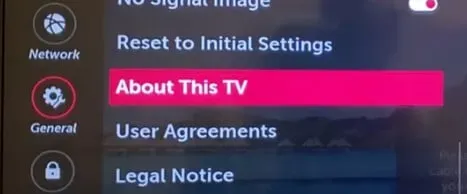
- Stellen Sie sicher, dass die Option Automatische Updates zulassen aktiviert ist.
- Klicken Sie hier, um nach Updates zu suchen.
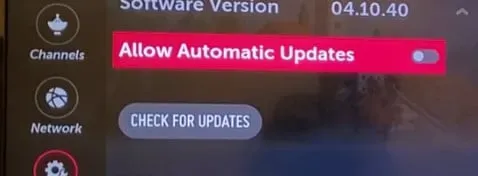
- Wenn ein Update gefunden wird, befolgen Sie die Anweisungen auf dem Bildschirm, um es herunterzuladen und zu installieren.
- Überprüfen Sie, ob Sie Wi-Fi auf dem LG-Fernseher aktivieren können oder nicht.
12. Verwenden Sie Ethernet
Wenn alles andere fehlschlägt, schalten Sie WLAN ein. Mit einer Kabelverbindung können Sie weiterhin im Internet surfen. Sie müssen lediglich ein Ethernet- Kabel an die Endanschlüsse Ihres Routers und Fernsehers anschließen. Starten Sie Ihren Fernseher neu und starten Sie dann YouTube, um das Video anzusehen. Überprüfen Sie, ob Sie Wi-Fi auf dem LG-Fernseher aktivieren können oder nicht.
13. LG Smart TV auf Werkseinstellungen zurücksetzen
Das Zurücksetzen auf die Werkseinstellungen eines Geräts mag zwar extrem erscheinen, ist es aber nicht. Selbst wenn Sie alles verlieren, was Sie auf Ihrem Fernseher gespeichert haben, ist es dennoch einen Versuch wert, ob das Problem dadurch gelöst wird. Datenverlust ist das Schlimmste, was nach einem Zurücksetzen auf die Werkseinstellungen passieren kann, mehr nicht.
- Wählen Sie „Home“ auf der Fernbedienung.
- Gehen Sie zur Einstellungsseite.
- Wählen Sie „Allgemeines Menü“ aus der Liste der Optionen.
- Klicken Sie dann auf „Auf Originaleinstellungen zurücksetzen“.
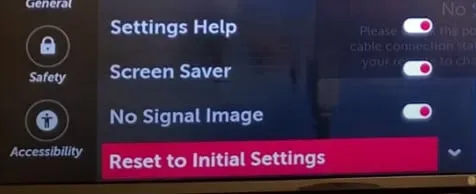
- Das Verfahren zum Zurücksetzen auf die Werkseinstellungen ist für alle LG-Smart-TVs gleich. Jeder kann sich mit diesem Layout identifizieren, da es das typischste ist.
- Der Unterschied wird nicht signifikant sein, selbst wenn er es nicht ist. Bei weiteren Problemen können Sie in der Bedienungsanleitung Ihres Fernsehgeräts nachschlagen.
- Überprüfen Sie, ob Sie Wi-Fi auf dem LG-Fernseher aktivieren können oder nicht.
- Dadurch wird das Problem behoben. Wenn es jedoch weiterhin besteht, versuchen Sie es mit dem letzten Vorschlag unten.
14. Setzen Sie Ihren Fernseher und Router zurück.
Geräte, die zurückgesetzt wurden, können effizient aktualisiert werden, wodurch die Leistung verbessert wird. Ist Ihnen zum Beispiel schon einmal aufgefallen, dass Ihr Telefon langsamer wird, wenn Sie es tage- oder sogar wochenlang eingeschaltet lassen, ohne es neu zu starten?
- Vor dem Zurücksetzen muss der Fernseher vom Stromnetz getrennt werden.
- Lassen Sie es eine Minute lang vom Stromnetz getrennt, damit es richtig abkühlen kann. Wenn Sie können, halten Sie sich Zeit.
- Drücken Sie die OK-Taste, nachdem Sie die Option „Support“ ausgewählt haben. Die Taste in der Mitte des Pfeilschalters ist die Eingabetaste.
- Wählen Sie im Menü „Allgemein“ aus. Diese Wahl ähnelt einem Schraubenzieher und einem Zahnrad.
- Scrollen Sie nach unten, bis Sie die Option „Originaleinstellungen wiederherstellen“ auswählen. Wählen Sie.
- Das Fernsehgerät fordert Sie auf, Ihre Entscheidung zum Zurücksetzen aller Einstellungen zu bestätigen. Wählen Sie „Bestätigen“ und geben Sie Ihr Passwort ein.
- Überprüfen Sie, ob Sie Wi-Fi auf dem LG-Fernseher aktivieren können oder nicht.
15. Rufen Sie einen LG-Techniker an und lassen Sie das Gerät reparieren.
Es kann verschiedene Gründe geben, warum Ihr LG-Fernseher keine Verbindung zum WLAN herstellen kann. Wenn Sie versucht haben, Ihren Fernseher und Router zurückzusetzen, liegt möglicherweise ein anderes Hardware- oder Softwareproblem vor.
Wenn alle oben genannten Methoden bei Ihnen nicht funktioniert haben, können Sie als letzten Ausweg Ihren LG-Fernseher zum nächstgelegenen Techniker bringen und ihn reparieren lassen. Überprüfen Sie nun, ob Sie WLAN auf dem LG-Fernseher aktivieren können.
Abschluss
Möglicherweise kennen Sie das Problem, dass das WLAN Ihres LG-Fernsehers ausgeschaltet ist, oder haben davon gehört. Der Fernseher kann keine Internetverbindung herstellen. WLAN-Aktivierung auf LG Smart TV. Erfahren Sie, wie Sie Geräte und Geräte von LG verwenden, warten und Fehler beheben. Um das Problem „WLAN auf LG-Fernsehern einschalten“ zu beheben, wenden Sie alle 15 vorgeschlagenen Abhilfemaßnahmen an.
FAQ
Wo ist die WLAN-Option auf meinem LG-Fernseher?
Um zum Hauptmenü zu gelangen, drücken Sie die SMART-Taste auf der LG-Fernbedienung und scrollen Sie. Klicken Sie auf „OK“, nachdem Sie die Schaltfläche „Einstellungen“ ausgewählt haben. Wählen Sie dann im Abschnitt „Netzwerk“ „WLAN-Verbindung“ aus. Der erste Versuch, Ihr LG Smart TV zu verbinden, erfolgt über ein kabelgebundenes Netzwerk. Wählen Sie Ihr WLAN-Netzwerk aus der Liste der verfügbaren Netzwerke aus.
Wie aktiviere ich WLAN auf dem LG Smart TV?
Stellen Sie sicher, dass sich zwischen dem WLAN-Router und dem Fernseher keine nennenswerten Hindernisse befinden. Der integrierte drahtlose Empfänger des Fernsehers ist möglicherweise nicht so effektiv wie andere Geräte. Starten Sie Ihren WLAN-Router und Ihr Fernsehgerät neu (ziehen Sie den Stecker heraus und schließen Sie ihn dann wieder an). Für fortgeschrittene Benutzer stellen Sie sicher, dass die SSID-Übertragung auf dem Router aktiviert ist.
Warum kann ich mein WLAN-Netzwerk nicht finden?
Stellen Sie sicher, dass Ihr Router oder Modem weiterhin eine Verbindung zu Ihrem Computer oder einem anderen Gerät herstellen kann. Wenn es jetzt zu weit weg ist, bringen Sie es näher heran. Überprüfen Sie Ihre WLAN-Einstellungen, indem Sie zu Erweitert > WLAN > WLAN-Einstellungen gehen. Stellen Sie sicher, dass die SSID und der Name Ihres drahtlosen Netzwerks nicht ausgeblendet sind.
Warum ist WLAN auf meinem LG-Fernseher deaktiviert?
Das Problem der WLAN-Verbindungsunterbrechung auf einem LG-Fernseher kann gelöst werden, indem man den Fernseher ein- und ausschaltet, die Uhrzeit anpasst und DNS einrichtet. Nachdem Sie die Verbindungen zum WLAN-Modul eingerichtet haben, setzen Sie den Fernseher auf die Werkseinstellungen zurück, wenn nichts anderes funktioniert.



Schreibe einen Kommentar